إزالة المستخدم من WSL Linux Distro في نظام التشغيل Windows 10
قد يكون لديك حسابات مستخدمين متعددة في توزيعة WSL Linux. يوضح هذا المنشور كيفية إزالة حساب مستخدم من WSL Linux في نظام التشغيل Windows 10.
الإعلانات
يتم توفير القدرة على تشغيل Linux محليًا في نظام التشغيل Windows 10 من خلال ميزة WSL. WSL هو اختصار لـ Windows Subsystem لـ Linux ، والذي كان يقتصر في البداية على Ubuntu فقط. تسمح الإصدارات الحديثة من WSL تثبيت وتشغيل العديد من توزيعات Linux من متجر Microsoft.

بعد، بعدما تمكين WSL، يمكنك تثبيت إصدارات Linux المختلفة من المتجر. يمكنك استخدام الروابط التالية:
- أوبونتو
- openSUSE قفزة
- خادم SUSE Linux Enterprise
- Kali Linux لـ WSL
- دبيان جنو / لينكس
و اكثر.
عندما انت بدء توزيع WSL لأول مرة ، يفتح نافذة وحدة التحكم مع شريط التقدم. بعد لحظة من الانتظار ، سيُطلب منك كتابة اسم حساب مستخدم جديد وكلمة المرور الخاصة به. هذا الحساب سيكون حساب مستخدم WSL الافتراضي الخاص بك سيتم استخدامه لتسجيل الدخول تلقائيًا في كل مرة تقوم فيها بتشغيل التوزيعة الحالية. أيضًا ، سيتم تضمينه في مجموعة 'sudo' للسماح له بتشغيل الأوامر مرتفع (كجذر).
كل توزيعة Linux تعمل على نظام Windows الفرعي لنظام Linux لها حسابات مستخدمي Linux وكلمات مرور خاصة بها. سيكون عليك تكوين حساب مستخدم Linux في أي وقت إضافة التوزيع, إعادة التثبيت أو إعادة التعيين. حسابات مستخدمي Linux ليست مستقلة لكل توزيع فحسب ، بل هي أيضًا مستقلة عن حساب مستخدم Windows الخاص بك.
لإزالة المستخدم من WSL Linux Distro في نظام التشغيل Windows 10 ،
- قم بتشغيل WSL Linux distro ، على سبيل المثال أوبونتو.

- نفّذ الأمر
sudo deluser. - استبدل مع اسم المستخدم الفعلي الذي تريد إنشاءه.
- اكتب كلمة مرورك الحالية عندما يُطلب منك ذلك.
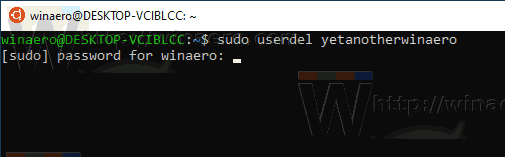
- سيتم إزالة حساب المستخدم.

انتهيت.
ملاحظة: إذا لم يكن حساب المستخدم الخاص بك جزءًا من sudoers، فأنت بحاجة إلى تبديل المستخدم الافتراضي إلى جذر. استخدم الأوامر التالية لتغيير المستخدم الافتراضي إلى جذر في توزيع WSL.
- أوبونتو:
ubuntu config - جذر المستخدم الافتراضي - openSUSE Leap 42:
تكوين openSUSE-42 - جذر المستخدم الافتراضي - سوز لينكس:
تكوين SLES-12 - جذر المستخدم الافتراضي - دبيان:
تهيئة دبيان - جذر المستخدم الافتراضي - كالي لينكس:
تكوين kali - جذر المستخدم الافتراضي
بعد ذلك ، قم بتنفيذ الأمر المخادع ، أي حذف الأمر sudo.
من خلال استبدال "root" باسم حساب مستخدم آخر في الأوامر أعلاه ، يمكنك استعادة ملف حساب المستخدم الافتراضي للتوزيع.
مقالات ذات صلة.
- أضف مستخدمًا إلى WSL Linux Distro في Windows 10
- قم بتحديث وترقية WSL Linux Distro في نظام التشغيل Windows 10
- قم بتشغيل WSL Linux Distro كمستخدم محدد في Windows 10
- إعادة تعيين وإلغاء تسجيل WSL Linux Distro في نظام التشغيل Windows 10
- إعادة تعيين كلمة المرور لـ WSL Linux Distro في نظام التشغيل Windows 10
- كل الطرق لتشغيل WSL Linux Distro في نظام التشغيل Windows 10
- قم بتعيين WSL Linux Distro الافتراضي في نظام التشغيل Windows 10
- ابحث عن تشغيل WSL Linux Distros في Windows 10
- قم بإنهاء تشغيل WSL Linux Distro في نظام التشغيل Windows 10
- قم بإزالة Linux من جزء التنقل في نظام التشغيل Windows 10
- تصدير واستيراد WSL Linux Distro في نظام التشغيل Windows 10
- الوصول إلى ملفات WSL Linux من نظام التشغيل Windows 10
- قم بتمكين WSL في نظام التشغيل Windows 10
- قم بتعيين المستخدم الافتراضي لـ WSL في نظام التشغيل Windows 10
- يعرض Windows 10 Build 18836 نظام ملفات WSL / Linux في مستكشف الملفات
